
ТОР 5 статей:
Методические подходы к анализу финансового состояния предприятия
Проблема периодизации русской литературы ХХ века. Краткая характеристика второй половины ХХ века
Характеристика шлифовальных кругов и ее маркировка
Служебные части речи. Предлог. Союз. Частицы
КАТЕГОРИИ:
- Археология
- Архитектура
- Астрономия
- Аудит
- Биология
- Ботаника
- Бухгалтерский учёт
- Войное дело
- Генетика
- География
- Геология
- Дизайн
- Искусство
- История
- Кино
- Кулинария
- Культура
- Литература
- Математика
- Медицина
- Металлургия
- Мифология
- Музыка
- Психология
- Религия
- Спорт
- Строительство
- Техника
- Транспорт
- Туризм
- Усадьба
- Физика
- Фотография
- Химия
- Экология
- Электричество
- Электроника
- Энергетика
Hue & Saturation
Регулировка позволяет шире работать с цветом в изображении, чем это достигается изменением цветового баланса. Hue позволяет осуществлять смещения спектра при цветовоспроизведении в изображении (это когда один и тот же цвет можно поочередно менять на любой другой. Например, лицо человека можно из нормального сделать красным, оранжевым, желтым, зеленым, синим и т. д. При этом все другие цвета имеют такое же спектральное смещение). Saturation позволяет изменять насыщенность цвета: вы можете "окрасить" изображение в блеклые пастельные тона, а можете сделать его неестественно ярким и сочным, и почти без оттенков – как в мультфильме. Lightness регулирует освещенность цвета, от ярко–белого до грязно–темного.
Image Pan
Фильтр позволяет наделять изображение, снятое неподвижной камерой, ощущением операторской съемки. В клипе, отснятом оператором, можно добавлять резкие "накаты" зума на объект съемки, например на глаза певца или певицы, что реально сделать гораздо сложнее, но в музыкальных клипах распространено. Фильтр незаменим при работе с графическими картинками. Вы можете взять изображение гораздо больших размеров, чем размеры вашего кадра, и путешествовать по нему объективом камеры вашего компьютера. Качество изображения при этом будет значительно выше, чем это могло иметь место при нормальной видеосъемке. Фильтром удобно работать с фотографиями пейзажей, которые мало будут отличаться от эффекта живого видео, т.к. все движение внутри кадра для подобной панорамной видеосъемки сводится к движению объектива камеры. Чтобы разнообразить эффект, перемещения объектива, разрежьте кадр на соответствующие части, а лучше задайте ключевые кадры, где направление движения будет меняться. Тогда конечные установки одного отрезка пути камеры станут началом другой проводки, и так далее. В настройках размеров "видоискателя" камеры, это то, что вы вырезаете из изображения в создаваемый клип, следите, чтобы пропорции кадра оставались неизменными: 320:240, 640:480, 4:3 и т. д.
Invert
Получение негативного цветного изображения.
Lens Distortion
 Искажение изображения различными "оптическими" способами. Вы словно рассматриваете его сквозь линзы с меняющимся фокусным расстоянием или смотрите на него в кривом зеркале. Имеет много регулировок, значение которых очевидно в окне предварительного просмотра. Несмотря на массу всевозможных регуляторов, фильтр интересен разве что для представления кадра и увода его со сцены с помощью ключевых кадров. Искажения – они и есть искажения.
Искажение изображения различными "оптическими" способами. Вы словно рассматриваете его сквозь линзы с меняющимся фокусным расстоянием или смотрите на него в кривом зеркале. Имеет много регулировок, значение которых очевидно в окне предварительного просмотра. Несмотря на массу всевозможных регуляторов, фильтр интересен разве что для представления кадра и увода его со сцены с помощью ключевых кадров. Искажения – они и есть искажения.
Lens Flare
 Фильтр создает подобие солнечного блика в объективе. Блик можно перемещать по всей плоскости кадра и устанавливать в любой точке. Существует подстройка под тип объектива: длиннофокусный, широкоугольный, нормальный, а также – регулировка яркости блика, при увеличении которой он скорее начинает походить на шаровую молнию.
Фильтр создает подобие солнечного блика в объективе. Блик можно перемещать по всей плоскости кадра и устанавливать в любой точке. Существует подстройка под тип объектива: длиннофокусный, широкоугольный, нормальный, а также – регулировка яркости блика, при увеличении которой он скорее начинает походить на шаровую молнию.
Levels
Этим фильтром регулируетсяцветность и яркость изображения с помощью гистограммы. Он сочетает в себе возможности фильтров для корректировки яркости и контраста, цветового баланса, гамма–коррекции. По оси координат "X" показано изменение значения яркости от нуля до 255 (белый цвет), по оси "У" – общее количество пикселов с  аналогичными характеристиками. Перед началом регулировки, нужно выбрать, будете ли вы осуществлять регулировки во всем цветовом диапазоне, или конкретном RGB–канале. Работая в выбранной части спектра, вы регулируете контрастность (черный треугольник вправо – увеличение теней, белый влево – увеличение ярких частей кадра, серый – для объектов, имеющих среднюю освещенность). Output Levels служит для уменьшения контрастности. Когда требуется осуществить общую правку всех перечисленных параметров изображения, удобнее пользоваться этим фильтром, однако к нему нужно привыкнуть.
аналогичными характеристиками. Перед началом регулировки, нужно выбрать, будете ли вы осуществлять регулировки во всем цветовом диапазоне, или конкретном RGB–канале. Работая в выбранной части спектра, вы регулируете контрастность (черный треугольник вправо – увеличение теней, белый влево – увеличение ярких частей кадра, серый – для объектов, имеющих среднюю освещенность). Output Levels служит для уменьшения контрастности. Когда требуется осуществить общую правку всех перечисленных параметров изображения, удобнее пользоваться этим фильтром, однако к нему нужно привыкнуть.
Median
 Объединение близлежащих пикселов со схожими RGB–характеристиками. Отдаленно напоминает фотошоповский фильтракварельные краски, имеет регулировку расчетного радиуса пятна и возможность заполнения собственного альфа–канала.
Объединение близлежащих пикселов со схожими RGB–характеристиками. Отдаленно напоминает фотошоповский фильтракварельные краски, имеет регулировку расчетного радиуса пятна и возможность заполнения собственного альфа–канала.
Mirror
 Фильтр разделяет кадр на два сливающихся симметричных зеркальных изображения. "Зеркало" можно устанавливать как угодно: поперек и вдоль кадра, отражать справа налево, снизу вверх, и наоборот. Ползунок сверху позволяет получить эффект кривого зеркала, отклоняющего отражение. Фильтр прост, нагляден и удобен. Его эффективность можно повысить, если в момент видеосъемки планировать возможное применение этого эффекта и соответствующим образом осуществлять постановку композиции кадра.
Фильтр разделяет кадр на два сливающихся симметричных зеркальных изображения. "Зеркало" можно устанавливать как угодно: поперек и вдоль кадра, отражать справа налево, снизу вверх, и наоборот. Ползунок сверху позволяет получить эффект кривого зеркала, отклоняющего отражение. Фильтр прост, нагляден и удобен. Его эффективность можно повысить, если в момент видеосъемки планировать возможное применение этого эффекта и соответствующим образом осуществлять постановку композиции кадра.
Mosaic
В отличие от фильтра Crystallize, делаетмозаику из прямоугольников правильной формы, причем их количестов вы регулируете отдельно как по гризонтали, так и по вертикали в количесвте 200 штук по каждой из осей.
Noise
Добавление в кадр шумов, характерных для видеоизображения. Это может использоваться для сопряжения живой видеосъемки с неподвижными графическими файлами. Незначительные помехи могут внести правдоподобность при визуальной оценке относительно однородности клипов различного происхождения. Можно добавлять как цветные, так и монотонные помехи.
Pinch
 Фильтр создает на плоскости экрана как бы выпуклую/вогнутую полусферу, на которую натягивается изменившее пропорции изображение. Очень отдаленно напоминает эффект съемки с близкого расстояния широкоугольным объективом, когда пропорции объекта сильно искажены, ближний план неестественно укрупнен, в то время как задний план кажется излишне удаленным. Если этот фильтр применить к клипу, где изображен человек по центру в полный рост, то его можно сделать толстым, как пивная бочка.
Фильтр создает на плоскости экрана как бы выпуклую/вогнутую полусферу, на которую натягивается изменившее пропорции изображение. Очень отдаленно напоминает эффект съемки с близкого расстояния широкоугольным объективом, когда пропорции объекта сильно искажены, ближний план неестественно укрупнен, в то время как задний план кажется излишне удаленным. Если этот фильтр применить к клипу, где изображен человек по центру в полный рост, то его можно сделать толстым, как пивная бочка.
Pointillize
 Одна изразновидностей мозаичных фильтров, где изображение складывается из множества кружочков, размеры которых можно изменять.
Одна изразновидностей мозаичных фильтров, где изображение складывается из множества кружочков, размеры которых можно изменять.
Polar Coordinates
 Изображение при использовании этого фильтра становится искаженным до неузнаваемости за счет сворачивания его в кулек, во внутрь которого вы заглядываете. В этой версии появилась возможность обратной операции «из кулька».
Изображение при использовании этого фильтра становится искаженным до неузнаваемости за счет сворачивания его в кулек, во внутрь которого вы заглядываете. В этой версии появилась возможность обратной операции «из кулька».
Posterize
Фильтр сильно сокращает используемые в клипе цвета путем компоновки схожих оттенков в монохромное цветовое поле. Уменьшением количества цветов можно укрупнять эти поля, придавая изображению вид быстрого наброска, сделанного толстой кистью.
Posterize Time
С помощью этого фильтра создается эффект дерганого и прерывистого движения, как будто вы снимаете в секунду не 25 или 30, а меньшее количество кадров. Задавая значение этому фильтру, вам нужно указать, через сколько кадров показывать каждый новый кадр.
Radial Blur
 Фильтр позволяет создавать весьма своеобразный и интересный эффект нерезкости по краям изображения по мере удаления от центра кадра. Существуют два режима работы этого фильтра. Режим Zoom формирует зоны нерезкости в виде радиальных лучей, исходящих из центральной области кадра, как это может иметь место в случае фотографирования объекта с вариообъективом и резким изменением в момент экспозиции фокусного расстояния. Режим обсчитывается программой долго. Второй режим – Spin формирует по мере удаления от центра все более размытые зоны нерезкости. Время на обсчет значения аналогичного значению фильтра в этом режиме, превышает время, требуемое для предыдущего случая, в 6 раз.
Фильтр позволяет создавать весьма своеобразный и интересный эффект нерезкости по краям изображения по мере удаления от центра кадра. Существуют два режима работы этого фильтра. Режим Zoom формирует зоны нерезкости в виде радиальных лучей, исходящих из центральной области кадра, как это может иметь место в случае фотографирования объекта с вариообъективом и резким изменением в момент экспозиции фокусного расстояния. Режим обсчитывается программой долго. Второй режим – Spin формирует по мере удаления от центра все более размытые зоны нерезкости. Время на обсчет значения аналогичного значению фильтра в этом режиме, превышает время, требуемое для предыдущего случая, в 6 раз.
Replicate
Эффект заключается в мультипликации изображения и копирования его в кадре с увеличением количества одинаковых картинок при каждом шаге изменения установки в 4 раза. Минимальное количество картинок при применении фильтра равняется четырем, максимальное превращает кадр в монотонное мозаичное панно.
Resize
Фильтр призван улучшать изменения размеров изображения при экспортной операции и выводе изображения на телеэкран. Как и в случае с фильтром Field Interpolate может приводить к зависанию вашего компьютера при конфликте с конкретной видеокартой. Перед применением лучше протестировать его работу вне готовящейся видеопрограммы.
Ripple
Эффект движения воды с различными завихрениями на поверхности изображения. Интенсивность и направление течения регулируются. Картинка искажается и приобретает синусоидальный контур, за границами которого остается свободное место. Его можно заполнить альфа–каналом для наложения.
Roll
Демонстрация клипа происходит на поверхности вращающегося цилиндра. Вы можете установить такой цилиндр горизонтально и вертикально, а также задать направление этого вращения. Обсчет компьютером применения настоящего фильтра удлиняет время обработки в 15 раз против обычного.
Sharpen
Фильтр предназначен для общего увеличения резкости изображения за счет повышения контрастности пикселов в пограничных цветовых зонах. При многократном применении фильтров в кадре появляется ярко выраженная зернистость. Наиболее подходящие случаи использования – незначительные корректировки качественного, но недостаточно резкого изображения. Фильтры не имеют специальных регулировок, и для увеличения их значения они применяются повторно.
Sharpen Edges
Работа этого фильтра основана на анализе изображения обнаружении в нем областей, где имеют место значительные цветовые изменения, и повышает резкость на этих участках кадра по принципу увеличения контрастности. Применение фильтра имеет достаточно сильный эффект, что делает обработанное изображение похожим на картины импрессионистов. Регулировки отсутствуют.
Shear
 Эффект применения этого фильтра создает регулируемые искажения в кадре, схожие с тем, как если бы картинка была расположена на листе бумаги, а вы изгибаете этот лист в различных направлениях. При этом свободное место за пределами изогнутого кадра заполняется продолжениями соседних кадров. Если вы не хотите, чтобы в кадре были видны соседние кадры, можно выбрать опцию Repeat Edge Pixels и повторить соседние пикселы для заполнения свободного пространства.
Эффект применения этого фильтра создает регулируемые искажения в кадре, схожие с тем, как если бы картинка была расположена на листе бумаги, а вы изгибаете этот лист в различных направлениях. При этом свободное место за пределами изогнутого кадра заполняется продолжениями соседних кадров. Если вы не хотите, чтобы в кадре были видны соседние кадры, можно выбрать опцию Repeat Edge Pixels и повторить соседние пикселы для заполнения свободного пространства.
Solarize
Фильтр позволяет получить такой хорошо известный эффект каксоляризация.
Spherize
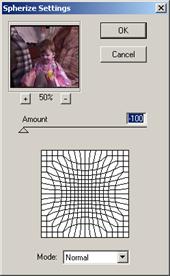 Этот фильтр имеет общие черты с фильтром Pinch, отображающим картинку на поверхности сферы, однако в данном случае вы можете регулировать форму искривления этой поверхности от шара до вертикально или горизонтально расположенного цилиндра с изменяемым радиусом.
Этот фильтр имеет общие черты с фильтром Pinch, отображающим картинку на поверхности сферы, однако в данном случае вы можете регулировать форму искривления этой поверхности от шара до вертикально или горизонтально расположенного цилиндра с изменяемым радиусом.
Strobe Light
Создание в вашем клипе эффекта стробоскопа. Вы задаете количество демонстрируемых кадров и количество кадров, которые будут пропущены и заменены на залитие экрана монохромным цветом, чем задается интенсивность работы, задействованной между основными кадрами "виртуальной фотовспышки".
Tiles
 Экран разбивается на квадраты, количество которых вы устанавливаете. Эти квадраты могут быть смещены относительно друг друга. Полученный эффект будет напоминать демонстрацию клипа большим количеством телевизоров, расставленных в форме единого экрана, где каждый Монитор показывает свою часть этого клипа. "Зазоры" между такими телевизорами могут быть заполнены цветом или другим изображением, когда вы используете данный клип для наложения, а цветовая заливка выступает в роли альфа–канала.
Экран разбивается на квадраты, количество которых вы устанавливаете. Эти квадраты могут быть смещены относительно друг друга. Полученный эффект будет напоминать демонстрацию клипа большим количеством телевизоров, расставленных в форме единого экрана, где каждый Монитор показывает свою часть этого клипа. "Зазоры" между такими телевизорами могут быть заполнены цветом или другим изображением, когда вы используете данный клип для наложения, а цветовая заливка выступает в роли альфа–канала.
Tint
Фильтр позволяет равномерно добавлять в кадр выбранный вами цветовой оттенок, а также регулировать насыщенность наполнения кадра этим цветом. Например, вы можете исполнить ваш клип с преобладанием красного или светло–голубого тона. В отличие от цветового баланса заполнение цветом происходит по принципу подавления им других оттенков в кадре, вплоть до получения совершенно черного экрана.
Twirl
 Эффект получения водоворота, закручивающегося в центре кадра. Фильтр наиболее выразительно работает при использовании ключевых кадров, когда вы задаете завихрениям ускорение или равномерно раскручиваете картинку. Этот прием может успешно использоваться при работе с неподвижными, абстрактными цветными картинками, в Adobe Photoshop, для создания движущихся задних планов под титры и установки над кадрами для наложения в местах монтажных стыков. В последнем случае эффект получается наиболее выразительным, когда вы устанавливаете, постепенно уменьшающуюся прозрачность для такого наложения по мере приближения к месту стыковки двух кадров, расположенных на нижних монтажных дорожках. При работе с живым видеоизображением фильтр удобен для включения или удаления клипа из сюжета. В первом варианте вы раскручиваете водоворот назад, до получения нормального изображения, во втором – действуете наоборот.
Эффект получения водоворота, закручивающегося в центре кадра. Фильтр наиболее выразительно работает при использовании ключевых кадров, когда вы задаете завихрениям ускорение или равномерно раскручиваете картинку. Этот прием может успешно использоваться при работе с неподвижными, абстрактными цветными картинками, в Adobe Photoshop, для создания движущихся задних планов под титры и установки над кадрами для наложения в местах монтажных стыков. В последнем случае эффект получается наиболее выразительным, когда вы устанавливаете, постепенно уменьшающуюся прозрачность для такого наложения по мере приближения к месту стыковки двух кадров, расположенных на нижних монтажных дорожках. При работе с живым видеоизображением фильтр удобен для включения или удаления клипа из сюжета. В первом варианте вы раскручиваете водоворот назад, до получения нормального изображения, во втором – действуете наоборот.
Vertical Flip
Наряду с фильтром Horizontal Flip разворачивает кадр, но уже по вертикали. Получается изображение, перевернутое вверх ногами.
Vertical Hold
Этот фильтр создает эффект рывков горизонтальных строк телевизионного изображения вверх и вниз или напоминает кинопленку, при прокрутке которой кадры не синхронизированы.
Wave
Фильтр создает в изображении разнонаправленные волнообразные колебания, которым вы задаете исходные характеристики по размерам волн, скорости их перемещения в поле кадра, количеству. Без установки ключевых кадров при неизменных установках фильтра это движение будет равномерным. Изменение этих значений с помощью ключевых кадров позволяет исключить из такого движения повторяющуюся цикличность. Наряду с фильтром Twirl, исключительно хорош для создания красивых цветных движущихся фоновых палитр.
Wind
По аналогии с предыдущим фильтром создает в кадре определенную последовательность перемещения пикселов, формирующих изображение, что создает на экране движение, схожее с порывами ветра. Вам остается задать такому "ветру" направление и выбрать один из трех режимов, которые будут соответствовать его норову.
Zig Zag
 Это четвертый в группе основных фильтров, создающих спецэффекты за счет создания в матрице изображения схемы перемещения существующих пикселов, для получения иллюзии движения поверхности экрана, подражающее определенному природному ритму (другие фильтры этой группы – Wind, Wave, Twirl). В данном случае, вы получаете возможность имитации кругов на воде от брошенного камня, или упавшей капли. Фильтр имеет многочисленные регулировки и способен генерировать крайне разнообразные картины.
Это четвертый в группе основных фильтров, создающих спецэффекты за счет создания в матрице изображения схемы перемещения существующих пикселов, для получения иллюзии движения поверхности экрана, подражающее определенному природному ритму (другие фильтры этой группы – Wind, Wave, Twirl). В данном случае, вы получаете возможность имитации кругов на воде от брошенного камня, или упавшей капли. Фильтр имеет многочисленные регулировки и способен генерировать крайне разнообразные картины.
7. Содержание отчёта
1. Представить небольшую видео- нарезку с применением различных эффектов.
2. Ознакомиться со всеми эффектами в программе Adobe Premier Pro, сделать выводы для чего необходимы эффекты и когда их применение уместно.
Лабораторная работа №6
Титры
1.Цель работы
Целью данной лабораторной работы - научиться создавать и редактировать титры.
2. Литература
1. Д. Кирьянов,.Е Кирьянова Adobe Premier Pro, Санкт-Петербург. 2004г.
2. Олефиренко П. П. Техника и технология нелинейного видеомонтажа
3. Оханян Т. Цифровой нелинейный монтаж. М.: Мир, 2001. – 432 c.
3. Подготовка к работе
1. По описанию лабораторной работы, конспекту лекций и рекомендованной литературе уяснить цель и содержание работы, изучить последовательность и содержание операций, выполняемых при видеомонтаже.
2. Подобрать видео- и аудиоматериалы, необходимые для выполнения проекта.
4. Контрольные вопросы
1. Для чего применяются титры?
2. Для чего служат шаблоны?
3. Какие существуют профессиональные программы для работы с титрами, графическим оформлением?
5.Выполение работы
Титры
Титры применяются для краткого комментария представленных событий или в качестве кадра разделителя. Именно титры во времена немого кино могли однозначно определить действия на экране, а обойтись без титров в документальном кино тоже весьма затруднительно. Ну и, наконец, просто указание названия фильма, авторства и т.д. встречается в каждом художественном фильме.
Титрами в Premiere называются клипы особого типа, которые могут содержать как текст, так и графические примитивы (например, прямоугольники, эллипсы, линии и т. п.).
Клипы с титрами создаются и редактируются непосредственно в Premiere при помощи специального встроенного графического редактора Adobe Title Designer. Дизайнер титров существенно уступает в возможностях традиционным графическим пакетам (таким как Adobe Photoshop). Однако следует помнить, что он нацелен именно на создание характерного оформления кадров видеофильма. Примерами могут служить средства для создания бегущего текста или развитой системы управления прозрачностью фона и графики.
Титры в Premiere хранятся в клипах специального вида (называемых клипами титров), каждый из которых, в свою очередь, хранится на диске компьютера в особом файле с расширением prtl.
Для создания нового клипа с титрами выполните следующие действия:
1. Выберите в верхнем меню команду File>New>Title (Файл>Новый> Титры).
2. В открывшемся окне Adobe Title Designer создайте нужные вам титры, т. е. добавьте необходимые текст, графику и т. п., пользуясь панелью инструментов этого окна. (Рисунок 29)

Рисунок 29 - Дизайнер Титров
Работать с фильмом в окне Timeline (Монтаж) можно, не закрывая окна Adobe Title Designer (Дизайнер титров) (или его нескольких окон, если одновременно редактируется несколько клипов с титрами). Сделать окно активным можно, щелкнув в его пределах мышью или при помощи выпадающего меню Window (Окно), в нижней части которого приведен список всех открытых окон. Последний способ особенно удобен, если на экране одновременно находится большое число окон, и многие из них полностью скрыты соседними окнами.
После того как вы сделали титры, соответствующий клип появляется в окне Project. Для того чтобы вставить клип с титрами в фильм, достаточно просто перетащить его из окна Project в желаемое место нужного трека в окне Timeline, как обычный клип.

Рисунок 30 - Клипы с титрами в окне Project (Проект)
Практически во всем клипы с титрами ведут себя так же, как и статические клипы. Даже их тип в окне Project помечен как Still Image (Статическое изображение). Поэтому для клипов с титрами, вставленных в окно Timeline, можно определить весь спектр спецэффектов — движения, прозрачности и т. п.
Для последующего редактирования титров, вставленных в фильм, просто дважды щелкните мышью на клипе с титрами в окне Timeline, и титры загрузятся в окно Adobe Title Designer.
Не нашли, что искали? Воспользуйтесь поиском: